funcționarea simultană a mai multor utilizatori pentru cărți excelează prin funcții de partajare
funcționarea simultană a mai multor utilizatori pentru cărți Excel de funcții de co-editare
Pentru a putea co-editat cartea în Excel clasic pentru Windows, trebuie să îndeplinească mai multe condiții. După aceea, pentru a începe editarea în colaborare cu alți utilizatori trebuie să facă patru pași.
Cerințe preliminare pentru editarea în colaborare
Puteți utiliza fișierele cu extensia XLSX, XLSM sau xlsb. Dacă fișierul are un format diferit, deschideți-l și selectați File> Save As> Prezentare generală> File Type. Salvați fișierul în format XLSX, XLSM sau xlsb.
Pasul 1. Trimiteți cărțile
Etapa 2. Partajarea
Faceți clic pe numele fișierului trimis să-l deschidă. Cartea se deschide într-o nouă filă de browser-ul web.
Faceți clic pe butonul Editare în Excel. Dacă nu este afișat, faceți clic pe Editare în browser. și după reîncărcarea paginii - Schimbare în Excel.
În colțul din dreapta sus, faceți clic pe Partajare.
Pasul 3. Ceilalți utilizatori pot deschide fișierul
Sfat: Utilizatorii care au instalat cea mai recentă versiune de Excel, PowerPoint sau Word, se poate face mult mai simplu: selectați Fișier> Deschidere și faceți clic pe am acces.
Etapa 4. Co-autor cu alți utilizatori
Când fișierul este deschis în Excel, asigurați-vă că funcția de colțul din stânga sus al inclus Auto-salva. Atunci când alți utilizatori deschide fișierul, veți edita împreună. Vei ști ce este, dacă vedeți imaginea altor persoane în colțul din dreapta sus al ferestrei Excel. (Puteți vedea, de asemenea, inițialele lor sau litera T, care reprezintă oaspete.)
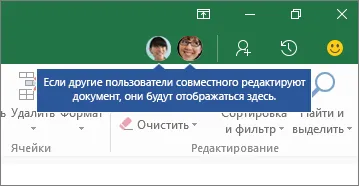
Sfaturi pentru editarea în colaborare:
În cazul în care această alocare este de lucru, albastru este folosit pentru ea, violet și alte culori. În acest fragment de alegerea ta va fi întotdeauna evidențiate în verde. Pentru ceilalți membri ai propriilor lor piese așa cum se arată în verde. Dacă nu vă amintiți, care editează un anumit fragment, treceți cu cursorul mouse-ului pentru a vedea numele utilizatorului. Dacă doriți să mergeți la piesa pe care lucrați cu un anumit utilizator, faceți clic pe imagine sau inițialele sale, și apoi faceți clic pe Go.
Întrebări și răspunsuri
Ce este auto-a salva?
De ce nu pot vedea ce piese sunt selectate de către alți utilizatori?
În cazul în care cel puțin unul dintre utilizatorul execută o altă versiune de Excel, nimeni nu poate vedea fragmente izolate în culori diferite, dar modificările vor fi afișate pentru toți utilizatorii pe zbor.
De ce nu văd schimbări alți utilizatori?
Stai un minut sau două. Uneori, schimbul de date între Excel și nor nevoie de ceva timp.
Cere tuturor faceți clic pe Activare editare. în cazul în care apare.
Utilizatorii care lucrează în Excel pentru Android, ar trebui să includă salvarea automata. Pentru a face acest lucru, faceți clic pe File >> AutoSave.
Persoanele care lucrează în Excel pentru iOS, trebuie să includă salvarea automata. Pentru a face acest lucru, faceți clic pe Fișier> AutoSave.
Verificați pentru a vedea dacă un fișier read-only.
Pe un computer cu Windows, deschideți fișierul și selectați Fișier> Detalii. Corectați erorile care pot apărea aici.
Ce se poate face în cazul în care mesajul „Este recomandat să faceți upgrade“ și „nu a reușit să trimită“?
Aceste mesaje pot să apară, uneori, în cazul în care cineva folosește funcția Excel, care nu este încă pe deplin acceptată cu editarea în colaborare. Ca rezultat al procesului de editare de colaborare se poate opri temporar. Dacă nu aveți modificări nesalvate, trebuie doar să faceți clic pe Actualizare. Dacă există modificări care nu trebuie să le salvați, faceți clic pe Revocare modificări. Dacă doriți să salvați modificările, faceți clic pe Salvați și de a salva o copie a fișierului sub un alt nume. Apoi, selectați și copiați modificările pe care trebuie să le salvați. În cele din urmă, ultimul pas: re-deschide fișierul original, care este stocat în nor, și introduceți schimbarea.
Ce se întâmplă când doi oameni schimbă același element?
În general, se aplică schimbarea, care este stocată ultima dată (apăsând Salvare sau Salvare automată funcția). De la această regulă există excepții, dar, de obicei, funcționează în acest fel. Dacă doriți să elimine conflictele cu alți utilizatori, atribuie fiecare dintre ele o anumită zonă, sau foi. Puteți raporta aceste numiri la trimiterea unui link, sau o fac în mod direct în carte (de exemplu, prin plasarea numele de utilizator în celulele antet, sau prin atribuirea numelor corespunzătoare foaie).
Notă: În prezent, co-autor în Excel pentru Mac nu este acceptată. Dar puteți participa la editarea în colaborare utilizând Excel browser-ul online. A se vedea. Pentru mai multe informații.
Pentru a începe de co-autor în Excel Online, aveți nevoie pentru a face doar patru pași simpli.